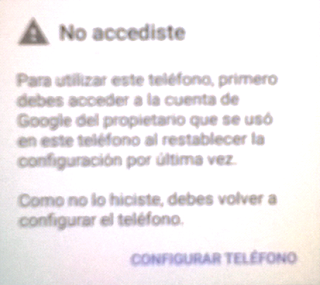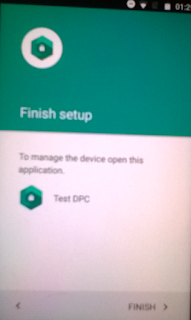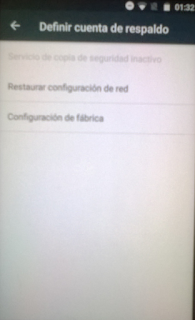Evitar la Protección de Restablecimiento de Fabrica
Samsung J1 mini
Fecha de la prueba: Enero 2017
En este smartphone Samsung parece haber evitado a las aplicaciones como FRP.APK y TESTDPC.APK que nos ayudan a saltar la protección FRP, ya que ninguna de estas dos es capaz de realizar su tarea, aun cuando puedan ser instaladas.
Este método obtenido del sitio web technoxygen, se basa en el método existente para corregir un error en el administrador de cuentas de google, el error "ERROR in “Type Email and Password” on Google Account Manager"
Se han producido múltiples reportes acerca de ese error, más específicamente en el Samsung Galaxy, por lo que se estableció una solución a este problema para todos los Samsung Galaxy con (Android 5.1.1 a 6.0.1). Esta solución también es aplicable como una solución colateral para evitar a protección FRP.
Pasos a seguir:
Se supone que la protección FRP se pretende saltar porque ya se realizo un Reinicio de fabrica con el cual al reiniciar el smartphone, se termina llegando al punto donde la protección FRP ya no deja avanzar en la configuración inicial del dispositivo recién formateado. Los pasos que se requieren para saltar la protección FRP se dividen en 3 categorías.
Lograr acceso a un navegador de Internet
Para lograr acceso a Google Chrome, debemos seguir los siguientes pasos:
Activar TalkBack, dando 3 veces clic sobre el botón Inicio. Escucharemos la voz que nos señala que este ha sido activado y nos indicara como desactivarlo.
Una vez activada la función, procedemos a hacer un gesto de TalkBack sobre la pantalla para que se active el menú contextual global
Utilizando un solo dedo, realizamos el gesto como quien dibuja una L, iniciamos desde el borde superior izquierdo de la pantalla, bajamos hasta que hayamos pasado media pantalla, pero sin llegar a los botones que hay abajo, y hacemos un ángulo de 90° hacia la derecha, hasta salir de la pantalla. Como quien dibuja una L mayúscula.
Aparece un menú, donde buscaremos y utilizaremos la opción “TalkBack Settings” (Configuraciones de TalkBack)
Nos presenta la pantalla para la configuración de TalkBack. Una vez que estamos dentro de esta pantalla, vamos a desactivar TalkBack para evitar que nos complique los pasos que faltan; Para desactivarlos debemos realizar el mismo proceso que hicimos para activarlo. damos 3 veces clic sobre el botón de Inicio y así lo desactivaremos.
Dentro de las opciones de esta pantalla localizamos y presionamos la opción “Terms of Service” Términos de Servicio , lo que provoca que el navegador Chrome se abra, que es precisamente lo que requeríamos para ejecutar unos pasos más que ocupan de un navegador web.
Probablemente al abrirse por primera vez el navegador Chrome nos pedirá que aceptemos su acuerdo de licencia, aceptamos y podemos continuar
Se abre el navegador y de inmediato vamos a la barra de direcciones para escribir la siguiente dirección.
Aplicar el método para solucionar el error "ERROR in “Type Email and Password” on Google Account Manager"
Se supone que la protección FRP se pretende saltar porque ya se realizo un Reinicio de fabrica con el cual al reiniciar el smartphone, se termina llegando al punto donde la protección FRP ya no deja avanzar en la configuración inicial del dispositivo recién formateado. Los pasos que se requieren para saltar la protección FRP se dividen en 3 categorías.
Lograr acceso a un navegador de Internet
Para lograr acceso a Google Chrome, debemos seguir los siguientes pasos:
Activar TalkBack, dando 3 veces clic sobre el botón Inicio. Escucharemos la voz que nos señala que este ha sido activado y nos indicara como desactivarlo.
Una vez activada la función, procedemos a hacer un gesto de TalkBack sobre la pantalla para que se active el menú contextual global
Utilizando un solo dedo, realizamos el gesto como quien dibuja una L, iniciamos desde el borde superior izquierdo de la pantalla, bajamos hasta que hayamos pasado media pantalla, pero sin llegar a los botones que hay abajo, y hacemos un ángulo de 90° hacia la derecha, hasta salir de la pantalla. Como quien dibuja una L mayúscula.
Aparece un menú, donde buscaremos y utilizaremos la opción “TalkBack Settings” (Configuraciones de TalkBack)
Nos presenta la pantalla para la configuración de TalkBack. Una vez que estamos dentro de esta pantalla, vamos a desactivar TalkBack para evitar que nos complique los pasos que faltan; Para desactivarlos debemos realizar el mismo proceso que hicimos para activarlo. damos 3 veces clic sobre el botón de Inicio y así lo desactivaremos.
Dentro de las opciones de esta pantalla localizamos y presionamos la opción “Terms of Service” Términos de Servicio , lo que provoca que el navegador Chrome se abra, que es precisamente lo que requeríamos para ejecutar unos pasos más que ocupan de un navegador web.
Probablemente al abrirse por primera vez el navegador Chrome nos pedirá que aceptemos su acuerdo de licencia, aceptamos y podemos continuar
Se abre el navegador y de inmediato vamos a la barra de direcciones para escribir la siguiente dirección.
Aplicar el método para solucionar el error "ERROR in “Type Email and Password” on Google Account Manager"
Paso 1. Una vez dentro de Chrome, nos dirigimos a la barra de direcciones para escribir Google.com. Cuando aparece la página de Google, escribimos "google account manager" para que encuentre algunos resultados. Habitualmente nos presentara como primer resultado la página desde la cual vamos a descargar el archivo. la pagina es: www.apkmirror.com
Paso 2. Entramos a la página y nos dirigimos a la parte inferior de la misma, donde podemos localizar la lista de todas las versiones disponibles del archivo APK "Google Account Manager". si nuestro smartphone contiene Android 5.1.1 "Lollipop", descargaremos la versión "5.1-1743759", si contiene Android 6.0.1 "MarshMallow", descargaremos la versión 6.0.1. y si en cambio tiene Android 7 "Nougat" descargaremos la versión 7.x, según la versión que tengas.
Paso 3. Una vez que hemos seleccionado la versión de "Google Account Manager", se abrirá la página de descarga, donde podemos ver las características relevantes del archivo que vamos a descargar, debemos dirigirnos a la parte inferior de la página, donde encontraremos un botón verde con el texto "Download APK", le damos un toque y la descarga iniciara en tan solo unos segundos.
Si aparece alguna ventana donde nos pregunta si estamos seguros de querer descargar la App, simplemente elegimos la opción OK o Continuar, con lo que iniciara la descarga.
Paso 4. Una vez que ha concluido la descarga, abrimos el archivo GoogleAccountManager.apk y damos un toque en "Ajustes" para habilitar la opción "Habilitar Fuentes desconocidas". después d esto simplemente damos un toque a "Instalar" para que se instale la App.
Paso 5. Una vez que concluye la instalación, damos un toque en el botón "Done" Terminado. Y regresamos a Chrome para buscar otro programa. escribimos en la caja de búsqueda el nombre "Quick Shortcut Maker APK Download 2017" e iniciamos la búsqueda. Habitualmente nos presentara en primer lugar la liga que necesitamos, entramos a esta pagina .

Paso 6. Vamos a la parte baja de la página donde encontraremos un botón azul con el texto "Download", le damos un toque para que inicie la descarga, si aparece alguna ventana donde nos pregunta si estamos seguros de querer descargar la App, simplemente elegimos la opción OK o Continuar, con lo que iniciara la descarga.
Una vez que ha descargado la App la abrimos y damos un toque en Configuraciones, cuando aparezca la ventana de instalación bloqueada, recorremos las opciones de la ventana para localizar y habilitar la opción "Habilitar fuentes desconocidas". Si aparece un aviso que nos advierte de los riesgos de esta acción, simplemente damos un toque al botón OK.
Paso 7. Una vez instalada esta segunda App damos un toque en "Open" Abrir, para que se abra la App Quick Shortcut Maker. En la caja de búsqueda dentro de la app Quick Shortcut Maker escribimos "Google Account Manager" o en español "Administrador ctas. de Google".
Nos mostrara varios renglones del mismo Administrador, pero cada uno nos muestra que pertenece a una aplicación diferente y que realiza un función diferente. Localizamos el que incluye la función "Type Email and Password" Ingresa el correo y la contraseña.
Paso 8. Damos un toque sobre es elemento y luego otro en el boton "Try" Probar, luego damos un toque al menú de acciones, el icono de 3 puntos ubicado en la parte superior derecha de la pantalla.
Entonces seleccionamos "Browser Sing-In" y tocamos el boton OK. finalmente veremos una pantalla para ingresar una cuenta de google con el mensaje "Sign in with your Google Account" ingrese con su cuenta de google.
Ahora, podemos ingresar cualquier cuenta de google que ya tengamos, o podemos crear una nueva , esta vez no tendremos problemas para poder ingresarla. Después de ingresar nuestra cuenta de google nos regresara a la pantalla de "Google Account Manager".
Solo hay que reiniciar el equipo, presionamos el botón de encendido y elegiendo la opción de Reiniciar para que el teléfono se reinicie.
Una vez que ha encendido el equipo ya es posible realizar la configuración inicial del equipo, esta vez libres de la protección FRP.
Es conveniente borrar todos los datos en el celular para comenzar desde cero, y es que el proceso que se acaba de hacer, dejo varios archivos descargados, un correo registrado que tal vez fue creado de forma apresurada y una configuración que permite ejecutar aplicaciones de fuentes desconocidas.
Por este motivo, lo mas conveniente es borrar todos los datos del celular para iniciar completamente desde cero, pero esta vez sin que se presente la protección FRP.
Para esto debemos ir a las configuraciones de Android, luego a la sección de "Backup and Reset” Respaldo y Restablecimiento. Una vez ahí, damos un toque en el botón “ERASE EVERYTHING” Borrar Todo, y esperamos a que el dispositivo se reinicie por si mismo.
NOTA: Es altamente recomendable realizar esta fase con el celular completamente cargado o al menos conectado al cargador, ya que si el teléfono se apaga a media tarea, podría complicar las cosas y tomar mucho mas tiempo del planeado su arreglo.
Referencias
http://www.techoxygen.com/bypass-error-type-email-and-password-samsung-galaxy-phone/